
AnyMP4 DVD Copy(DVD拷貝軟件)
v3.1.30 電腦版- 軟件大小:18.5 MB
- 軟件語言:英文
- 更新時間:2024-09-21
- 軟件類型:國外軟件 / 光盤工具
- 運行環(huán)境:WinXP, Win7, Win8, Win10, WinAll
- 軟件授權:免費軟件
- 官方主頁:https://www.anymp4.com/dvd-copy/
- 軟件等級 :
- 介紹說明
- 下載地址
- 精品推薦
- 相關軟件
- 網(wǎng)友評論
AnyMP4 DVD Copy提供DVD復制功能,如果你有視頻類型的DVD就可以在這款軟件執(zhí)行數(shù)據(jù)復制,可以將兩個光盤連接到電腦,隨后將有視頻的DVD復制到一張新的DVD保存,方便用戶備份數(shù)據(jù),也可以通過復制的方式生產(chǎn)多張視頻光盤,軟件界面還是很簡單的,選擇源內(nèi)容,選擇目標內(nèi)容,點擊復制就可以直接將DVD的數(shù)據(jù)復制到新的DVD;AnyMP4 DVD Copy也可以將本地的DVD文件或者ISO映像寫入到DVD,實現(xiàn)媒體數(shù)據(jù)刻錄功能,需要就可以下載使用!
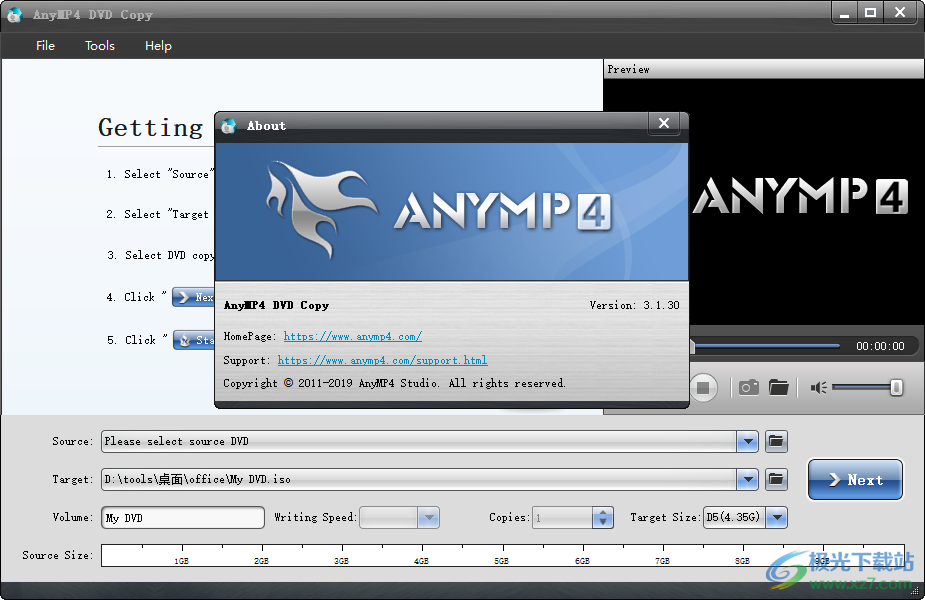
軟件功能
將 DVD 作為 ISO 文件或文件夾復制到硬盤驅(qū)動器
AnyMP4 DVD Copy 是一款出色的刻錄程序,可讓您在 Windows 11/10/8.1/8/7/Vista/XP 上將 DVD 備份到硬盤。您可以以超快的速度將 DVD 作為 ISO 文件或 DVD 文件夾復制并保存到 PC 的硬盤上。該軟件允許您創(chuàng)建備份并保證 DVD 內(nèi)容的安全。這種方法的好處是以后可以在 DVD 上刻錄和播放 ISO 文件或 DVD 文件夾。
將 ISO 映像文件或 DVD 文件夾克隆到 DVD 光盤
使用此 DVD 復制程序,您可以將 DVD/ISO 映像文件/DVD 文件夾克隆到空白 DVD 光盤,例如 DVD-5 到 DVD-5 光盤、DVD-9 到 DVD-9 光盤,復制比例為 1:1 和克隆,以便您可以創(chuàng)建和保存?zhèn)浞?DVD。然后您可以隨時隨地使用 DVD 播放器播放 DVD 內(nèi)容。順便說一句,該軟件還可以將 DVD-9 高質(zhì)量壓縮為 DVD-5 光盤。
三種復制模式 - 完整復制、主電影和自定義
在復制 DVD 之前,您有 3 種復制模式,名稱為“完整復制”、“主要電影”和“自定義”。您可以在 DVD Copy Program 界面上選擇合法模式。
“完全復制”:復制整個 DVD 視頻,包括演職員表和廣告等。 “主要電影”:克隆主要電影,沒有多余的剪輯。“自定義”:您可以自行決定刻錄哪些視頻片段。
提供多種設置和編輯功能
無論是 DVD 到 PC 還是 DVD 到 DVD,DVD Copy 都為您提供了多種設置以充分利用它。通常,您可以預覽設置和備份以比較源視頻和輸出視頻。您還可以捕獲所需的圖像作為屏幕截圖并將其保存到您的 PC。如果您只想復制 DVD 光盤中的主要電影,您可以使用此軟件選擇并復制主要電影,而無需同時克隆所有特定設置、片頭、預告片和廣告。順便說一句,您可以根據(jù)需要選擇音軌和字幕,刪除或跳過菜單。
軟件特色
1、AnyMP4 DVD Copy可以幫助用戶輕松將DVD復制到新的DVD
2、如果你的朋友想要復制您視頻DVD內(nèi)容就可以在這款軟件執(zhí)行
3、將有視頻的DVD插入電腦,將新的DVD插入到電腦,從而執(zhí)行視頻復制
4、如果電腦上有制作好的DVD文件也可以添加到AnyMP4 DVD Copy執(zhí)行復制
5、也可以將DVD的內(nèi)容復制到電腦,將視頻DVD復制為ISO文件
6、AnyMP4 DVD Copy使用過程界面,啟動主程序就可以在界面上顯示引導步驟
7、大部分內(nèi)容都直接在主界面上選擇,輕松添加源DVD,添加目標DVD
8、可以輕松實現(xiàn)1:1的完美復制模式,保證視頻DVD可以完整復制
9、支持預覽播放功能,識別到的DVD視頻可以直接在軟件界面播放,還可以截圖
使用說明
1、將AnyMP4 DVD Copy直接安裝到電腦,點擊下一步
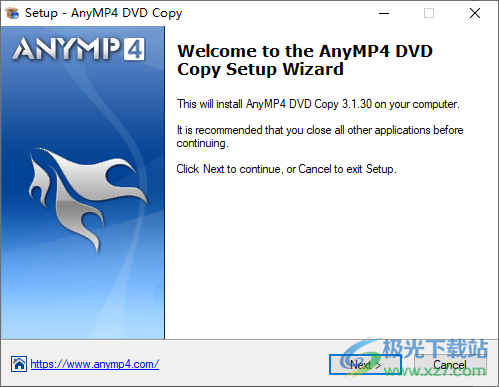
2、設置軟件的安裝地址C:Program Files (x86)AnyMP4 StudioAnyMP4 DVD Copy

3、將補丁Patch.exe復制到軟件的安裝地址打開,點擊patch添加補丁
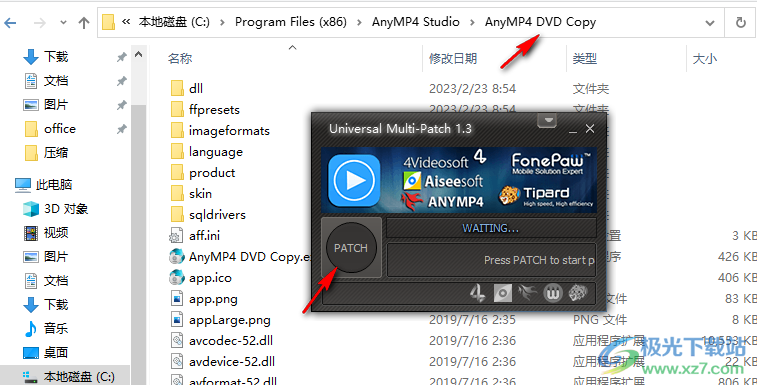
4、提示補丁添加完畢,可以打開AnyMP4 DVD Copy免費使用
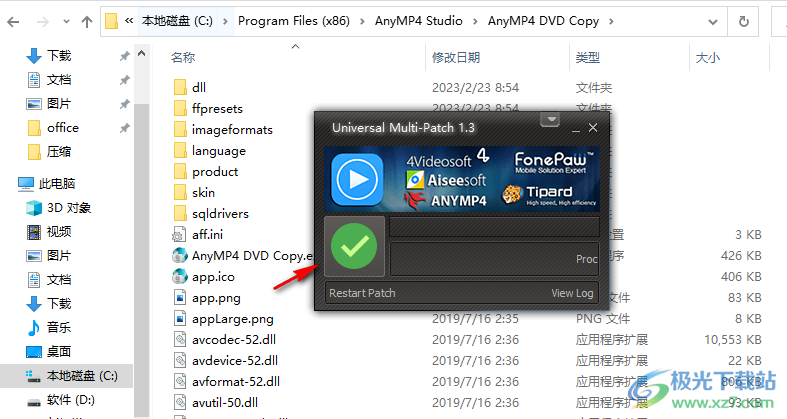
5、軟件界面如圖所示,可以在軟件頂部設置語言,但是不支持中文
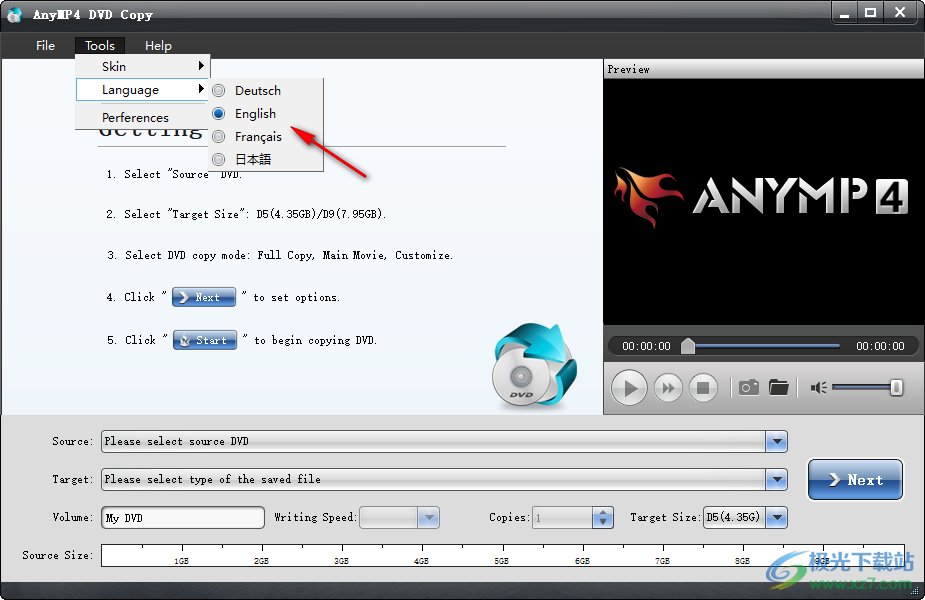
6、軟件界面顯示步驟內(nèi)容,可以添加源DVD,添加目標DVD,點擊復制
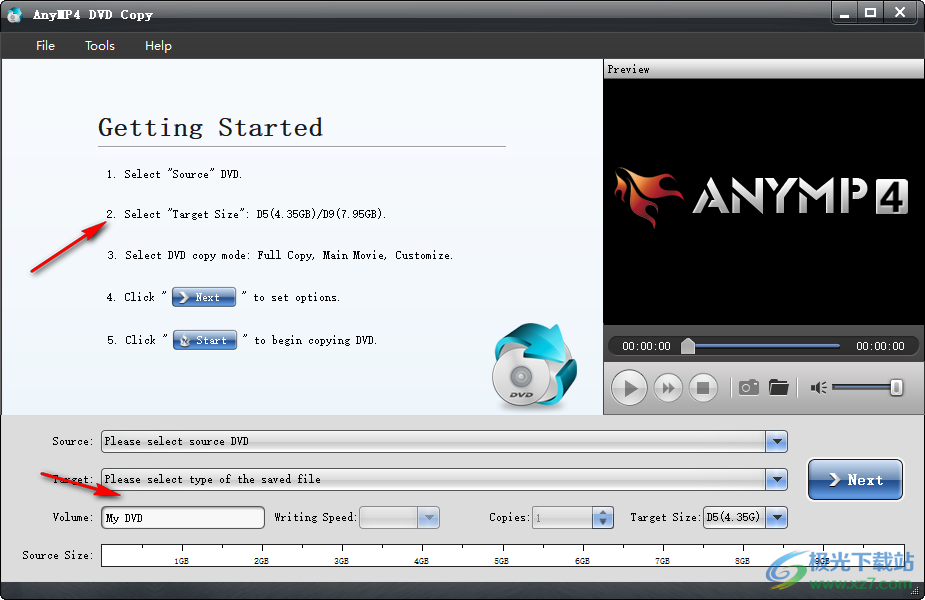
7、如果你的電腦已經(jīng)插入DVD,可以在source界面添加需要復制的DVD,在target設置復制到的目標位置
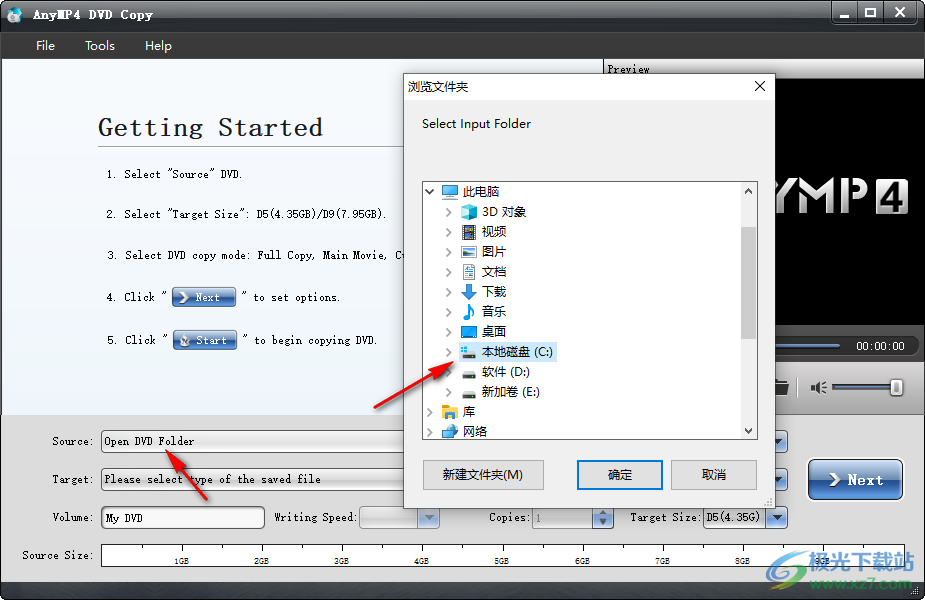
8、如果你的電腦有空白的DVD就可以在target設置復制到該DVD,也可以復制為ISO
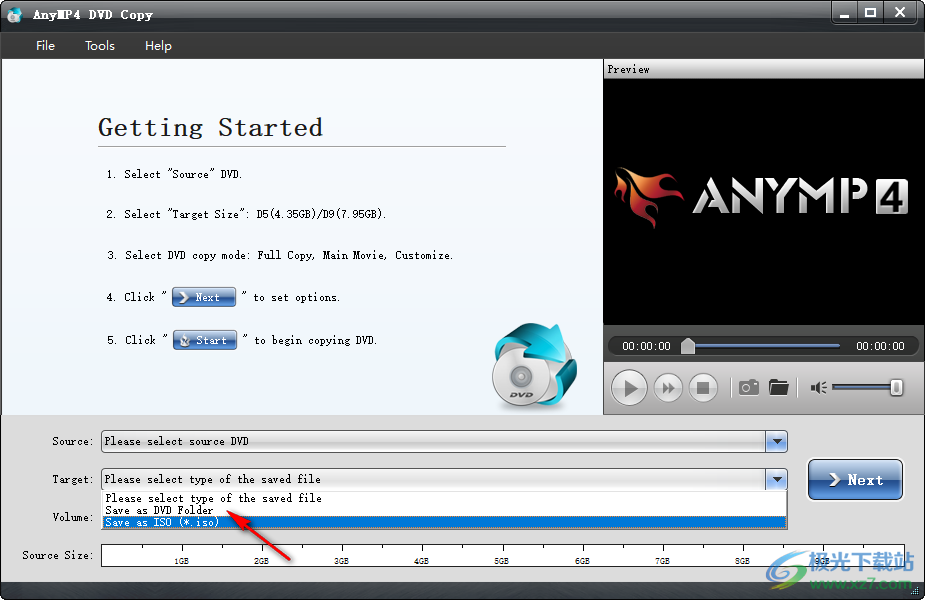
9、點擊F1就可以打開軟件的幫助,查看如何復制DVD的內(nèi)容
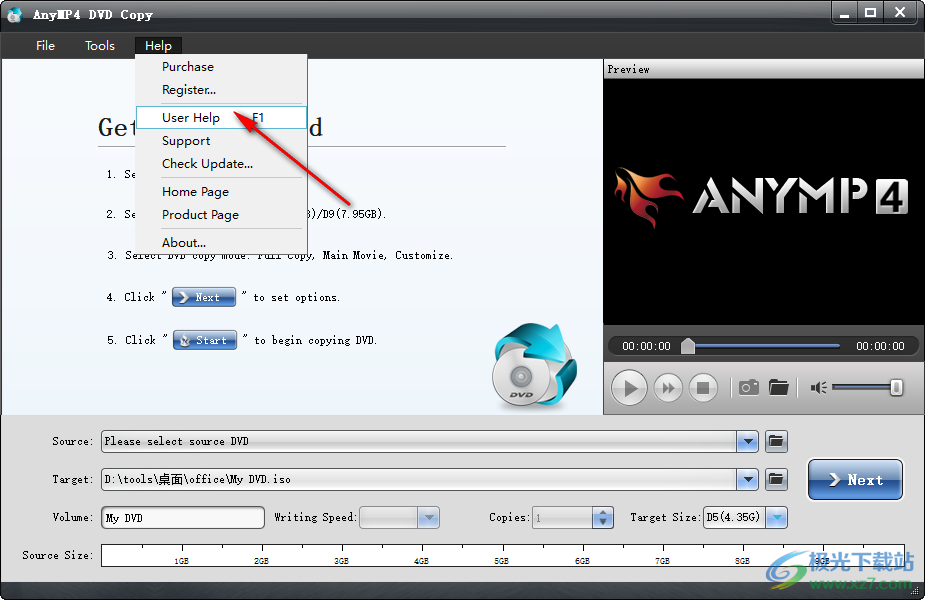
官方教程
選擇源和目標
從“源”菜單中選擇要在彈出文件夾中復制的DVD視頻。然后從“目標”菜單中選擇目標。
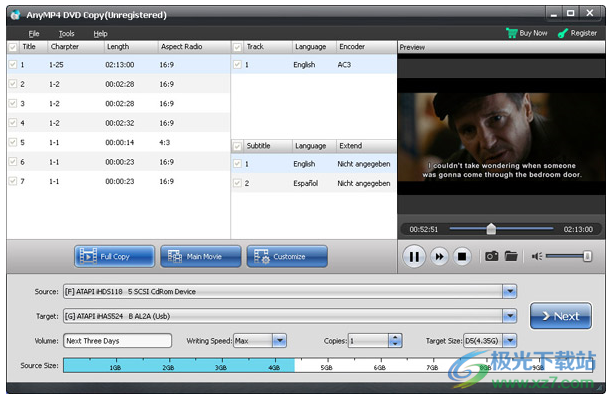
提示:
1.程序支持復制源,如DVD視頻光盤、DVD視頻文件夾和DVD視頻ISO圖像文件。
2.該程序可以刻錄DVD視頻光盤,并將目標保存為DVD文件夾或圖像(.iso)。
3.要將DVD光盤復制到只有一個DVD驅(qū)動器的另一個DVD光盤,需要根據(jù)目標DVD選擇目標大小。對于DVD-5光盤,您需要選擇D5(4.35G);對于DVD-9光盤,您需要選擇D9(7.95G)。
4.您可以調(diào)整目標DVD的卷名。
5.如果選擇DVD刻錄機作為目標,則可以根據(jù)DVD光盤和DVD驅(qū)動器選擇寫入速度。也可以選擇多個副本。
選擇復制模式
單擊“下一步”按鈕進入“復制模式”窗口。在這里,您可以單擊“完整復制”按鈕、“主影片”或“自定義”按鈕來選擇復制模式。
完整復制:復制整個DVD視頻光盤、DVD視頻圖像(.iso)或DVD視頻文件夾,包括所有標題。
主影片:將DVD視頻光盤、DVD視頻圖像(.iso)或DVD視頻文件夾中包含的最長標題復制到一張DVD光盤上,去掉功能和電影預告片。
自定義:復制您選擇的DVD標題、曲目和字幕。雙擊特定章節(jié)單元格后,您還可以通過輸入數(shù)字(例如2-4)來選擇章節(jié)。
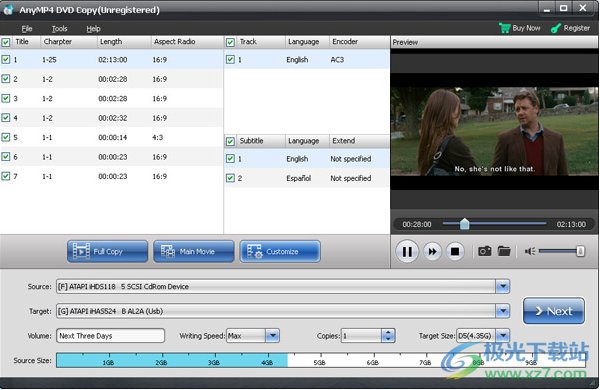
提示:
1.要將DVD-9壓縮為DVD-5,我們強烈建議您選擇主電影復制模式,這樣可以更好地確保主電影質(zhì)量。
2.您可以在界面右側的播放器幫助下預覽選中的DVD標題。
設置選項
單擊“下一步”按鈕進入“設置”窗口。在這里,您可以設置一些特定選項,以幫助您獲得定制的輸出DVD。

刪除菜單
此選項旨在確定副本是否包含菜單。如果選中該選項,源菜單將被刪除,目標DVD將直接播放主影片;如果沒有,那么將復制菜單。
跳過菜單(直接播放主影片)
此選項定義是否跳過菜單直接播放主影片。如果選中該選項,DVD播放機將直接播放主影片,而不顯示菜單;如果沒有,將顯示菜單并等待您的選擇。
循環(huán)播放標題
您可以選中此選項,讓目標DVD播放您選擇的循環(huán)標題。當您選擇“完整復制”模式時,此選項不可用。如果選擇刪除DVD菜單,則必須選中此選項。
刪除多角度
如果源DVD是多角度的,您可以選擇一個您喜歡的保留角度。也可以選擇保留所有角度。
刪除區(qū)域代碼保護
選中此選項,將刪除源DVD的區(qū)域代碼,并且目標DVD與所有DVD驅(qū)動器兼容。
質(zhì)量
顯示壓縮比的數(shù)字,它表示目標DVD卷占源DVD卷的百分比值。
刪除臨時文件夾
復制DVD時,程序?qū)⒆詣由膳R時文件以保存信息。如果臨時文件的默認存儲位置沒有足夠的空間,請單擊瀏覽按鈕根據(jù)估計容量選擇新的存儲位置。您可以選中“刪除臨時文件夾”選項,在完成復制過程后自動刪除臨時文件。
燃燒后的動作
在復制DVD之前,您可以通過選中“刻錄后操作”選項,為計算機選擇“退出應用程序”、“睡眠”、“待機”或“關機”。然后,完成后,計算機將執(zhí)行相應的操作。
開始復制
單擊“開始”按鈕開始DVD復制。
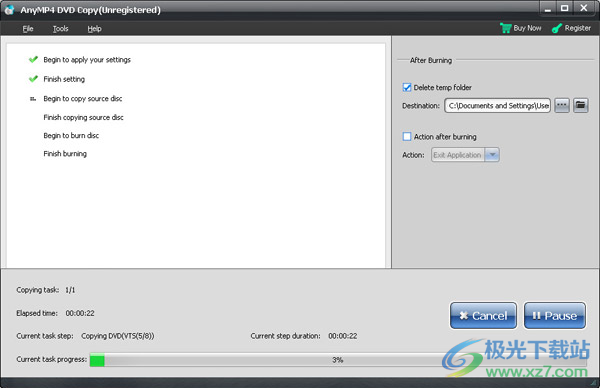
提示:
要將DVD光盤復制到只有一個DVD驅(qū)動器的其他DVD光盤,您需要在該DVD復制完成復制源光盤后插入一張空白光盤。
下載地址
- Pc版
AnyMP4 DVD Copy(DVD拷貝軟件) v3.1.30
本類排名
- 1 isobuster pro 光盤鏡象工具v5.5
- 2 OpenCloner Ripperv7.30
- 3 OpenCloner DVD-Clonerv21.00.1482 官方版
- 4 burnaware刻錄軟件免費版v14.1 最新版
- 5 ultraIso軟碟通最新版v9.7.6.3860
- 6 nero burning rom刻錄文件2019電腦版
- 7 ultraiso windows 10v9.7.6.3860
- 8 如意燒AIBurn(支持IS903B IS902E IS916)v2.0.0.1 免費版
- 9 DVDFabv13.0.0.9
- 10 AnyBurn Pro(全能光盤刻錄軟件)v5.9
本類推薦
裝機必備
換一批- 聊天
- qq電腦版
- 微信電腦版
- yy語音
- skype
- 視頻
- 騰訊視頻
- 愛奇藝
- 優(yōu)酷視頻
- 芒果tv
- 剪輯
- 愛剪輯
- 剪映
- 會聲會影
- adobe premiere
- 音樂
- qq音樂
- 網(wǎng)易云音樂
- 酷狗音樂
- 酷我音樂
- 瀏覽器
- 360瀏覽器
- 谷歌瀏覽器
- 火狐瀏覽器
- ie瀏覽器
- 辦公
- 釘釘
- 企業(yè)微信
- wps
- office
- 輸入法
- 搜狗輸入法
- qq輸入法
- 五筆輸入法
- 訊飛輸入法
- 壓縮
- 360壓縮
- winrar
- winzip
- 7z解壓軟件
- 翻譯
- 谷歌翻譯
- 百度翻譯
- 金山翻譯
- 英譯漢軟件
- 殺毒
- 360殺毒
- 360安全衛(wèi)士
- 火絨軟件
- 騰訊電腦管家
- p圖
- 美圖秀秀
- photoshop
- 光影魔術手
- lightroom
- 編程
- python
- c語言軟件
- java開發(fā)工具
- vc6.0
- 網(wǎng)盤
- 百度網(wǎng)盤
- 阿里云盤
- 115網(wǎng)盤
- 天翼云盤
- 下載
- 迅雷
- qq旋風
- 電驢
- utorrent
- 證券
- 華泰證券
- 廣發(fā)證券
- 方正證券
- 西南證券
- 郵箱
- qq郵箱
- outlook
- 阿里郵箱
- icloud
- 驅(qū)動
- 驅(qū)動精靈
- 驅(qū)動人生
- 網(wǎng)卡驅(qū)動
- 打印機驅(qū)動
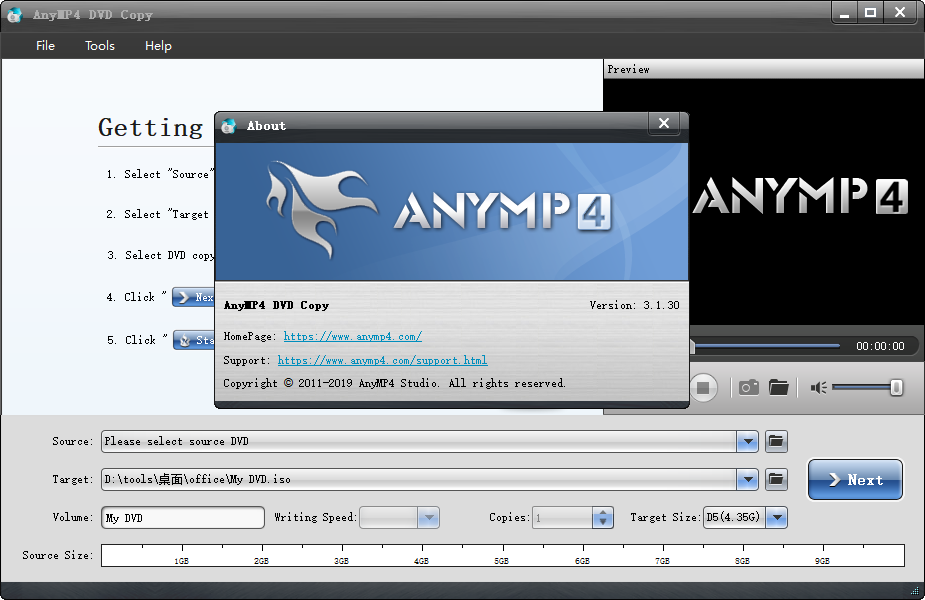

































網(wǎng)友評論